Những điều bạn nên biết về tệp Usocoreworker.exe (08.20.25)
Các tệp thực thi (.exe) nổi tiếng là có liên quan đến phần mềm độc hại và vi rút. Không có gì ngạc nhiên khi người dùng gặp phải chúng lại muốn loại bỏ chúng ngay lập tức. 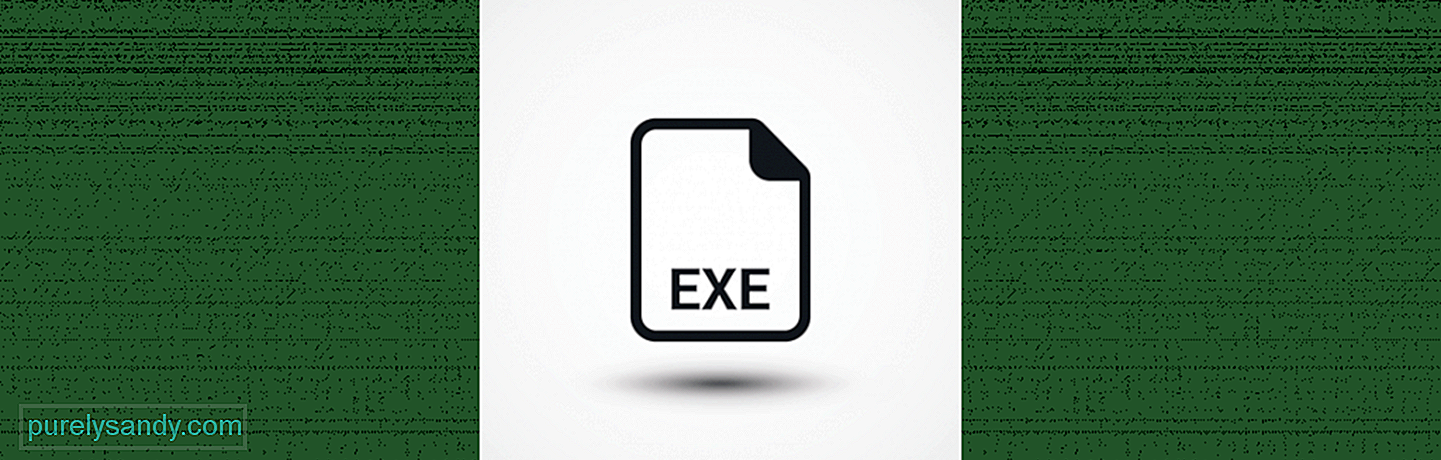
Bây giờ, có thể bạn đã gặp một số tệp .exe khi làm việc trên máy tính của mình. Nhưng không có lý do gì để hoảng sợ. Nhiều người trong số họ đóng vai trò quan trọng trong các quy trình hệ thống của máy tính của bạn. Một số chỉ khiến máy tính của bạn gặp phải các mối đe dọa và rủi ro. Những người khác nhầm lẫn về việc thuộc nhóm thứ nhất hay thứ hai.
Một ví dụ về tệp thực thi thường bị nhầm lẫn với vi-rút là usocoreworker.exe.
Tệp Usocoreworker.exe là gì?USO, còn được gọi là Update Session Orchestrator, là một công cụ được sử dụng để điều phối và quản lý các phiên Windows Update. Trong các phiên bản Windows trước, lệnh wuauclt.exe / Detnow được sử dụng để lên lịch quét cập nhật. Nhưng với việc phát hành Windows 10 phiên bản 1903, mọi thứ đã thay đổi rất nhiều.
Mẹo chuyên nghiệp: Quét PC của bạn để tìm các vấn đề về hiệu suất, tệp rác, ứng dụng có hại và các mối đe dọa bảo mật
có thể gây ra sự cố hệ thống hoặc làm chậm hiệu suất.
Ưu đãi đặc biệt. Giới thiệu về Outbyte, hướng dẫn gỡ cài đặt, EULA, Chính sách quyền riêng tư.
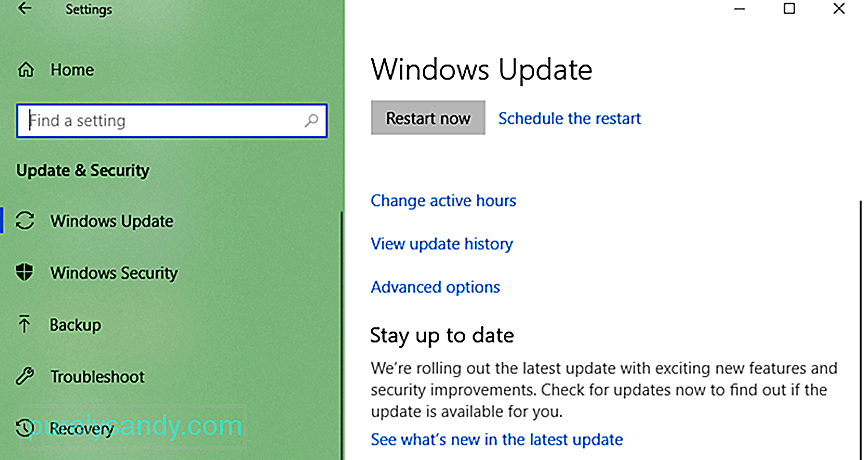 Để cài đặt bản cập nhật trên phiên bản Windows 10 mới nhất, tiện ích Windows Update sẽ gọi usoclient.exe, usoapi.dll, usosvc.dll, tệp usocoreps.dll và usocoreworker.exe. Vì vậy, nếu một trong số chúng có vấn đề, các thông báo lỗi có thể xảy ra.
Để cài đặt bản cập nhật trên phiên bản Windows 10 mới nhất, tiện ích Windows Update sẽ gọi usoclient.exe, usoapi.dll, usosvc.dll, tệp usocoreps.dll và usocoreworker.exe. Vì vậy, nếu một trong số chúng có vấn đề, các thông báo lỗi có thể xảy ra.
Bạn có thể hỏi, usocoreworker.exe có phải là vi rút không? Nó có phải là một lỗi? Không, không phải vậy. Một lần nữa, nó là một tệp quan trọng thuộc hệ điều hành Windows. Nó nằm trong thư mục C: Windows System32.
Vì là tệp hệ thống cốt lõi do chính Microsoft tạo nên nó đã được xếp hạng bảo mật là 0% nguy hiểm. Tuy nhiên, một số người dùng Windows khẳng định rằng đó là vi-rút vì nó có thể gây ra các thông báo lỗi, khiến họ muốn dừng quá trình và xóa tệp.
Sự cố với tệp Usocoreworker.exeKể từ khi ra mắt của Windows 10 phiên bản 1903, nhiều người đã phàn nàn về các quá trình lạ chạy trong nền, bao gồm cả quá trình usocoreworker.exe.
Theo những người dùng bị ảnh hưởng, sau khi cập nhật lên Windows 10 phiên bản 1903, họ đã nhận thấy rằng quá trình usocoreworker.exe chạy tích cực trong Trình quản lý tác vụ. Trong vài phút đầu tiên, quá trình kết thúc và biến mất. Nhưng cuối cùng, nó sẽ quay trở lại. Trong một số trường hợp, usocoreworker.exe khiến thông báo lỗi xuất hiện trên màn hình.
Vì vậy, làm cách nào để ngăn chặn sự cố với tệp usocoreworker.exe? Chúng có thể được ngăn chặn? Có thể ngăn usocoreworker.exe chạy trong Trình quản lý tác vụ không? Đọc tiếp để tìm câu trả lời.
Cách xóa tệp Usocoreworker.exeBạn không nên xóa tệp usocoreworker.exe vì bạn có thể kích hoạt các hành vi không mong muốn và không mong muốn. Và vì đó là tệp hệ thống do Microsoft tạo nên hệ điều hành của bạn phải tạo lại tệp khi khởi động. Vì vậy, việc xóa nó chỉ là một sự lãng phí thời gian.
Tuy nhiên, một số người đã tìm thấy thành công khi xóa quy trình USO Core Worker bằng cách thực hiện như sau: 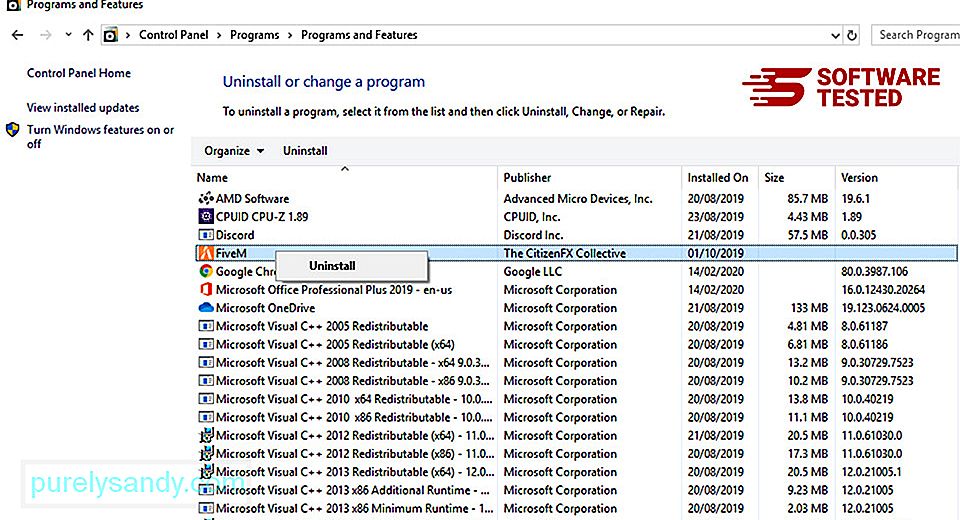
- Nếu tệp được cài đặt bằng tiện ích Windows Installer, sau đó xóa nó bằng cách đi tới Cài đặt hệ thống và nhấp vào Thêm hoặc xóa chương trình . Tìm quy trình USO Core Worker và nhấn nút Gỡ cài đặt .
- Nếu nó đi kèm với một chương trình phần mềm, thì hãy xóa quá trình bằng cách gỡ cài đặt chương trình đó trên hệ điều hành của bạn. Sau đó, chạy trình gỡ cài đặt thường được lưu trữ trong C: \ Program Files \ Microsoft \ Microsoft Windows Operating System \ USO Core Worker Process \ usocoreworker.exe_uninstall.exe.
Có những việc bạn có thể làm để khắc phục các sự cố liên quan đến quy trình USO Core Worker trên Windows 10. Để biết hướng dẫn chi tiết về những việc cần làm, hãy tham khảo hướng dẫn từng bước bên dưới:
Giải pháp # 1: Chạy Trình gỡ rối Windows UpdateMột số người dùng Windows được báo cáo đã khắc phục sự cố của họ với sự cố tệp usocoreworker.exe bằng cách chạy trình khắc phục sự cố máy khách Windows Update. Nhưng điều này chỉ hoạt động nếu usocoreworker.exe gây ra thông báo lỗi vẫn hiển thị trên màn hình trong một khung thời gian không xác định.
Hãy lưu ý rằng giải pháp này sẽ không dừng quá trình usocoreworker.exe. Nó sẽ chỉ khắc phục sự cố khiến thông báo lỗi vẫn còn trên màn hình của bạn cho đến khi đóng theo cách thủ công.
Đây là cách bạn có thể giải quyết sự cố bằng cách chạy Trình gỡ rối Windows Update Agent:
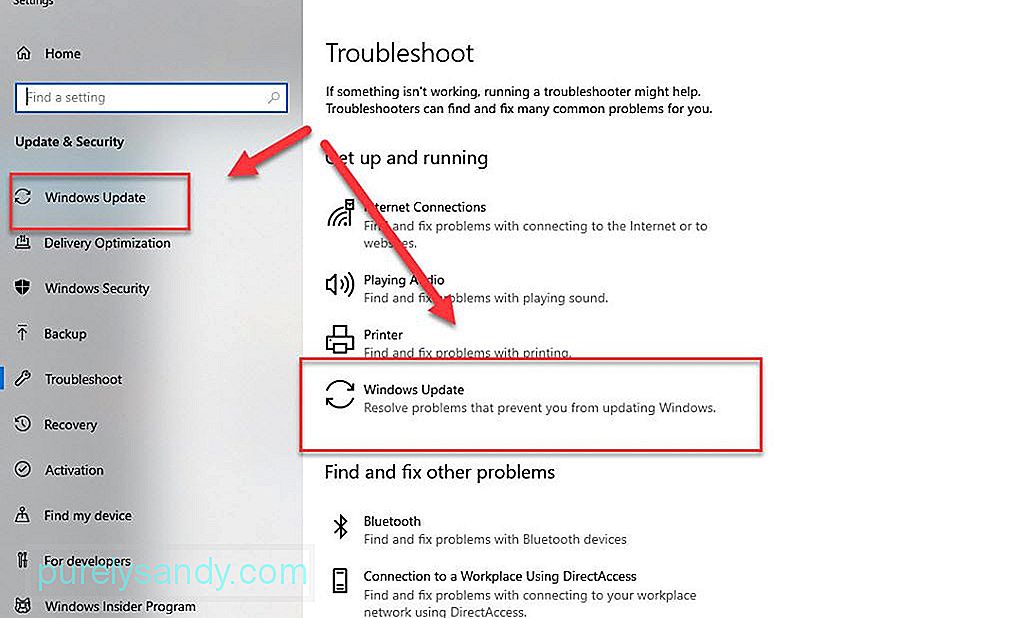
Bạn có thể tắt quy trình từ Trình chỉnh sửa chính sách nhóm để ngăn các thông báo lỗi hiển thị. Nhưng làm điều này sẽ ngăn Windows 10 nhận được các bản cập nhật.
Dưới đây là cách tắt usocoreworker.exe từ Trình chỉnh sửa chính sách nhóm:
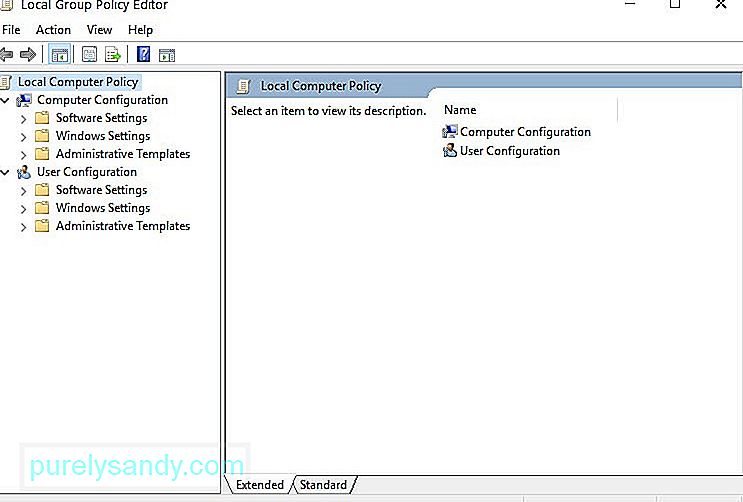
- Đóng trình chỉnh sửa và khởi động lại máy tính của bạn.
- Mở tiện ích Run bằng cách nhấn phím tắt Windows + R .
- Vào trường văn bản, nhập lệnh regedit.
- Nhấn Enter để mở Trình chỉnh sửa sổ đăng ký.
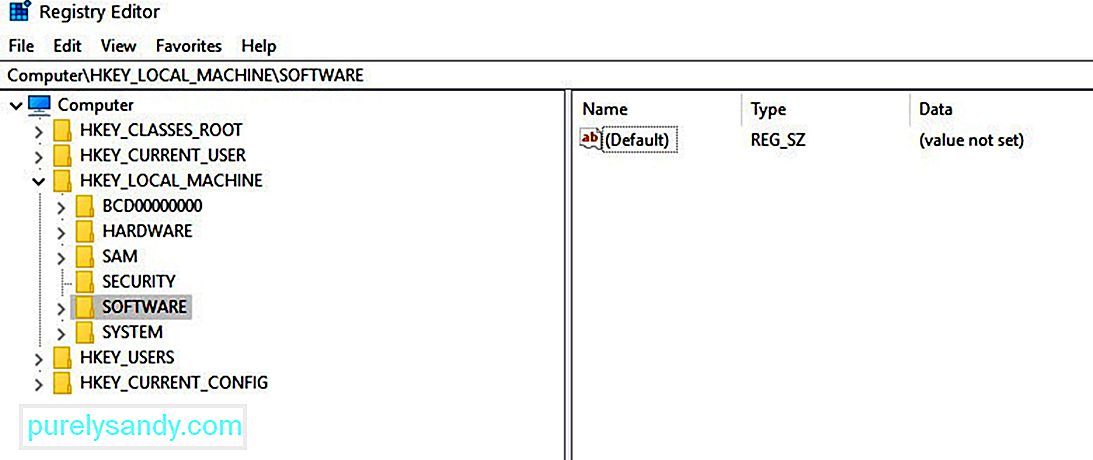
Nếu bạn quyết định tiếp tục chức năng mặc định của thành phần Update Orchestrator, hãy thực hiện các bước từ 1 đến 7. Nhưng lần này, hãy nhấp vào Bật.
Giải pháp # 3: Tắt Quy trình Usocoreworker.exe Sử dụng Trình chỉnh sửa sổ đăng kýNếu hai giải pháp đầu tiên không hoạt động, bạn có thể sử dụng Trình chỉnh sửa sổ đăng ký để giữ cho mọi vấn đề liên quan đến tệp usocoreworker.exe không làm phiền bạn một lần nữa. Giải pháp này có thể khá khó khăn, vì vậy nếu bạn không tự tin vào kỹ năng kỹ thuật của mình, chúng tôi khuyên bạn nên giao việc cho các chuyên gia.
Dưới đây là hướng dẫn về cách dừng quá trình usocoreworker.exe bằng cách sử dụng Registry Editor:
Chỉ vì các tệp EXE gặp lỗi là điều bình thường không có nghĩa là bạn không thể làm gì với nó. Dưới đây, chúng tôi đã liệt kê một số mẹo hữu ích có thể ngăn chặn các lỗi liên quan đến tệp EXE, đặc biệt là các lỗi liên quan đến quy trình USO Core Worker.
Mẹo số 1: Sử dụng các công cụ phòng chống phần mềm độc hại thường xuyên và cập nhật cơ sở dữ liệu vi rút của chúng.Bạn nên cài đặt một công cụ chống phần mềm độc hại và giữ cho nó chạy trong nền để đảm bảo bảo vệ theo thời gian thực chống lại các thực thể phần mềm độc hại giả dạng Tệp EXE. Ngoài ra, hãy tạo thói quen thường xuyên quét các bản cập nhật để giữ cho cơ sở dữ liệu vi-rút của chương trình chống vi-rút của bạn được cập nhật.
Mẹo # 2: Không kết nối với Internet hoặc bất kỳ mạng không an toàn nào mà không có tường lửa.Tường lửa là một công cụ bảo mật mạng giám sát lưu lượng mạng đến và đi. Nó cũng chặn các gói dữ liệu dựa trên các nguyên tắc và quy tắc bảo mật nhất định. Để đảm bảo thiết bị của bạn được bảo vệ khỏi lưu lượng truy cập không mong muốn, hãy duy trì hoạt động của tường lửa, đặc biệt là khi bạn đang lướt web.
Mẹo số 3: Tránh nhấp vào các email đáng ngờ.Nếu bạn nhận được một email đáng ngờ, hãy làm không mở nó. Quan trọng nhất, thậm chí không tải xuống các tệp đính kèm của nó.
Mẹo số 4: Không truy cập các trang web giả mạo.Dù bạn thấy những ưu đãi hấp dẫn như thế nào trên quảng cáo bật lên, đừng cố truy cập các trang web giả mạo. Nếu bạn làm như vậy, rất có thể PC của bạn sẽ có nguy cơ tải xuống vi-rút.
Mẹo # 5: Không tải xuống phần mềm miễn phí vì chúng thường đi kèm với phần mềm độc hại.Ai không muốn nhận công cụ miễn phí? Tuy nhiên, nếu đó là một ứng dụng hoặc công cụ phần mềm miễn phí mà chúng ta đang nói đến, thì đó lại là một câu chuyện khác. Loại phần mềm này thường đi kèm với các mối đe dọa như phần mềm độc hại.
Mẹo # 6: Cài đặt trình dọn dẹp sổ đăng ký Windows đáng tin cậy và sử dụng nó thường xuyên để tìm và khắc phục các sự cố đăng ký.Cài đặt trình dọn dẹp sổ đăng ký trên thiết bị Windows 10 của bạn và thực hiện quét thường xuyên để đảm bảo không có vấn đề nào xảy ra với các mục đăng ký có thể xung đột với quy trình usocoreworker.
Mẹo # 7: Gỡ cài đặt các tệp không cần thiết trong vị trí C: \ Windows \ System32.Nếu có các tệp mà bạn không còn cần trên thiết bị Windows 10 của mình ở vị trí C: \ Windows \ System32, hãy xóa chúng vì chúng chỉ chiếm một lượng đáng kể dung lượng. Điều này là do chúng có thể can thiệp vào các quy trình hệ thống quan trọng như quy trình usocoreworker.
Tuy nhiên, cần lưu ý rằng việc xóa thủ công các tệp trong vị trí C: \ Windows \ System32 là rất rủi ro. Xóa một tệp quan trọng ở đây có thể dẫn đến thiết bị của bạn không hoạt động. Đối với điều đó, chúng tôi khuyên bạn nên sử dụng các công cụ phần mềm như Outbyte PC Repair được thiết kế để tự động hóa công việc để bạn không phải căng thẳng khi xác định chính xác cái nào.
Mẹo # 8: Kiểm tra xem có bản cập nhật Windows mới hay không.Các bản cập nhật này thường xuyên được triển khai để giới thiệu các tính năng mới cho hệ điều hành. Các bản cập nhật này cũng chứa các bản sửa lỗi cho các lỗi đã biết và được báo cáo trước đây, đặc biệt là những lỗi liên quan đến tệp DLL, bao gồm usoapi.dll, usocoreps.dll và usosvc.dll. Nếu có bản cập nhật, hãy cài đặt ngay.
Kết thúcUsocoreworker.exe là một tệp quan trọng được tiện ích Windows Update sử dụng để quét, tải xuống và cài đặt các bản cập nhật hệ điều hành, tính năng và bảo mật. Khi nó gây ra sự cố, việc xóa nó sẽ không thành công. Những gì bạn có thể làm là chạy Trình khắc phục sự cố hoặc tạm thời vô hiệu hóa quy trình usocoreworker.exe và thế là xong!
Bạn có điều gì cần bổ sung về quy trình USO Core Worker không? Bạn có biết những cách khác để giải quyết các lỗi liên quan đến nó không? Hãy cho chúng tôi biết trong phần bình luận.
Video youtube.: Những điều bạn nên biết về tệp Usocoreworker.exe
08, 2025

